为了方便不懂后期的歌手能快速做出来一个“质量还凑合”的作品,为了方便 REAPER 初学者了解一个后期工程的基本结构,为了让更多人用上 REAPER,我做了这个工程模板。
模板的目的是打开之后,只要导入伴奏和干声,再把音轨对齐,就可以直接导出 MP3 成品。但是也希望大家不要对这种“一键后期”式的东西抱有太高的期待,毕竟实际做混音的时候要根据不同的曲风、歌手、设备等等,仔细调整每个参数的数值。所以,不要指望这个模板能比得上专业的人做出来的效果。
下载
点击这里下载工程模板 (一些古老浏览器不能正常下载,请右键另存为)
使用说明
使用之前,请确保你已经阅读了 图文解说 REAPER 安装之后的基本设置 这篇文章,尤其是有关 MP3 编码器 的部分。
新建工程
下载之后,最简单的使用方法就是把工程模板复制一份,文件名改成你的工程名,直接打开。
打开之后可以看到若干个音轨,其中主声轨与和声轨下面分别有两个备用轨,如果一轨不够,可以放在下面的备用轨里。
把伴奏、主声、和声(如果有的话),拖到对应的音轨里(总线轨里不要放东西)。
这里还是要重申一下好习惯:给每个工程建一个目录,把它的工程文件、伴奏、干音等都放在这个目录里。
导入伴奏和干音之后是这个样子的,这首歌因为主声分两轨录的,所以其中一轨拖到主声备用轨中了:
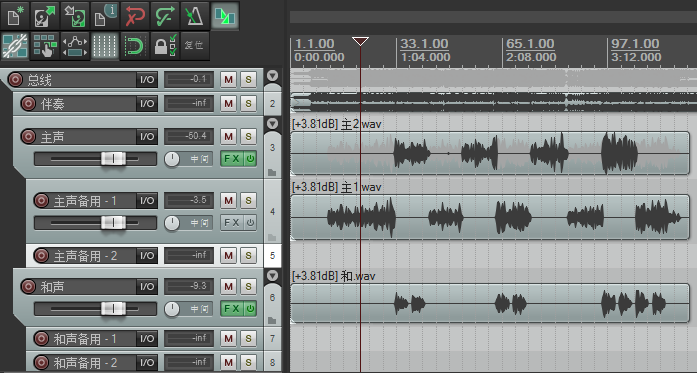
调整干声音量
这个工程模板对输入的干声的音量有一定的要求,如果录出来的音量比较小,需要把音量提升一下,方法如下:
把鼠标放在对象的上边缘,会变成上下箭头的形状,往下拖动,音量会减小——等等,不是提升么?往上拖动不管用啊?这时候只要按住 Shift 再往上拖,就可以提高音量了,如图:
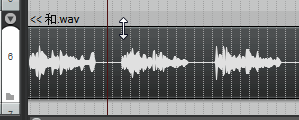
至于提升多少,可以看着波形,让波形的高度占据对象高度的五到八分满,就差不多了。可以参考上面图的主声轨。
对轨
对轨的目的是让干音和伴奏对齐,方法就是左右拖动干音的音块,是体力活,这里就不多说了,只说两个常用的操作:
- 选中对象,光标定位在要切开的地方,按键盘上的 s 键,可以把音块切开,这样就可以只移动一部分干音。
- 鼠标放在对象边缘,按住 Alt 键,鼠标会变成小手的形状,这个时候可以拉伸或者缩短音块,也就是 AA 里的“变速不变调”。
导出MP3
对完轨之后,就可以导出了——等等,不是还要挂插件么?调参数么?混响呢?——你会这些的话还用我这个模板干啥!好了,导出。
导出之前还要做几件事:
- 先确认一下主通道的推子是不是在 0dB,如果不是,就双击一下,让它回到 0dB。为了避免刚打开时音量太大伤害耳朵,我把模板里的这个推子往下拉了一下,所以请注意这一步。如图:

- 按住 Shift 然后双击伴奏的音块,这样可以创建一个跟伴奏一样长的选区,这样做的目的是为了保证导出的文件也是跟伴奏一样长。
然后主菜单 -> 文件 -> 生成,打开生成对话框,点击最下面的 “生成1个文件...” 按钮,就可以了。
大功告成。
常见问题
人声太小/太大
人声太大的话很好解决,往下拉一下人声轨的推子就可以了。
人声太小的话,一个(不太好的)办法是往上拉音量推子。虽然就算音轨亮了红灯,REAPER 也不会出现削波失真,不过我们有更好的办法:
人声小通常是伴奏太吵,可以适当降低伴奏音量。这样可能会导致最后出来的音量没原曲大,这时候可以点开总线轨的绿色 FX 按钮,可以看到有个 JS:LOSER/MGA_JSLimiterST 插件,把插件上第一个推子,Threshold,往左拉,伴奏降了多少这个就往左拉多少。伴奏音量就可以回到之前的大小了,同时人声也会提上去。
人声太闷/太刺
插件的参数照顾了常见的设备录出来的声音,如果你的设备不太好,或者本身嗓音就偏亮或者偏厚的话,可能经过模板处理后的效果不太好。这时候可以通过人声轨上的 ReaEQ 插件来调整,简单的用法我写在工程内部的插件说明里了(FX 窗口,插件上方的文本框),可以点右边的[...]按钮查看。如果还是不理想,建议去找一些 EQ(均衡器) 相关的资料看一下。这里不多做说明。
混响太大/太小
通过调整主声轨上的 ReaVerbate 插件来调节混响,具体方法看我在工程里写的说明,或者自己找混响相关的资料。
我需要副歌音量比主歌大
很多歌不同部分的音量可能差别比较大,由于模板做了压缩处理,所以人声可能听起来大小变化没那么大。如果需要改变音量大小,可以画音量的包络线。目前我没有写相关的教程,可以自行研究,或者去群里交流。(提示:选中人声轨按 v 键显示音量包络)
模板做出来不好听
模板当然不可能取代专业的后期处理,后期本来就不应该有固定的套路。如果你对模板的效果不满意,可以自学一些混音知识,自己研究各种插件的用法,或者找比较专业的人帮你做,或者把干声发给比较专业的人,让 ta 帮你鉴定是不是需要更换录音设备,或者提高演唱技巧。
插件作用
简单说一下模板里用到的插件的作用。
点击音轨上的绿色 FX 按钮,可以打开效果器窗口,左侧是效果器列表。下面是每个插件的作用,篇幅原因,不介绍插件使用方法,可以自己摸索,也可以等我以后有时间了写文章介绍。
- ReaPitch,挂在伴奏轨上了,变调插件,用法可以看之前的 这篇文章 。
- ReaFir,FIR 滤波器,这里主要用来降噪(默认未启用)。降噪的用法以后我会介绍。
- ReaEQ,均衡器,用过多段 EQ 的同学应该很容易上手,另外 REAPER 支持任意多段,可以点 Add band 按钮添加。
- ReaComp,压缩器。
- ReaTune,修音插件,跑调不严重的话,用这个修很方便。
- ReaVerbate,混响插件。
- ReaDelay,延迟插件,在这个工程里用来给和声做哈斯(Haas)效果。
- JS/deesser,去齿音插件。对人声有一定的影响,所以主声轨默认没有启用。
- JS/MGA_JSLimiterST,总线限制器。
替代插件
考虑到不是每个人都装了插件,也没法保证所有人电脑上的插件都一样,这个模板全部用 REAPER 自带插件。但是毕竟 REAPER 只是个安装包只有 7M 大小的软件,有些自带插件的质量也无法跟第三方的插件相比。下面列举一些替换插件(但是篇幅原因这里不会介绍第三方插件的用法,请自行查阅相关资料):
- 总线轨上的限制器可以换成第三方的总线限制器,比如 Waves 的 L2、L316,或者 FabFilter Pro-L,或者臭氧。
- ReaFir 可以换成第三方降噪插件比如 Waves x-noise 或者 z-noise,或者 iZotope RX 里的降噪插件。习惯用 AA 的,也可以先把干声在 AA 里降噪之后再导进来。
- ReaVerbate 可以换成第三方混响插件比如 Waves RVerb、TrueVerb,比如 Lexicon,比如 BREVERB2。
- ReaTune,可以换成 Auto-Tune 或者 Waves Tune,也可以用 Melodyne 把干音修过之后再导进来。
总之,如果你电脑上已经有了上面提到的这些插件并且你会用,那么建议你换上。否则,如果你感觉听起来还行,那么不换也没关系。
更新历史
2014-05-25: v0.3
人声轨
- EQ 的 High Shelf 略微降了一点,避免人声太刺。
总线轨
- 限制器换成了 JS: LOSER/MGA_JSLimiterST,壮哉我自带 JS 插件!
其它
- 把工程的时间基准改成了“时间”,避免调整 BPM 导致对象长度发生改变。
- 其它一些小的参数调整。
2014-05-24: v0.2
主声轨
- 调整了 EQ 曲线,衰减了部分 500Hz,去掉了 Low Pass,改为 High Shelf 略微提升中高频,让声音更亮一些。
- 适当降低了压缩比率。
- 增加了 REAPER 自带的去齿音插件 JS:Liteon/deesser,默认未启用。
- 调亮了混响,降低了湿声比例,更适合流行和摇滚,古风曲请参考内部说明。
和声轨
- 调整了 EQ 曲线。
- 增加了去齿音插件,默认启用。
伴奏轨
- 增加了 EQ 插件,默认未启用。其中包含三个调整频点,用于让变调之后的伴奏表现更好,以及让人声更突出,默认均未启用。
总线轨
- 使用 JS:Liteon/np1136peaklimiter 作为默认限制器,表现更好。
其它
- MP3 码率改为 320k CBR。
- 补充了一些插件的使用说明。
- 增加了(烦人的)打开时自动显示的工程说明文字。
2013-04-06: v0.1
第一版
- 发了微博,被转了上千次。
广告
如果对模板使用有什么问题,或者要讨论其他有关 REAPER、后期的话题,欢迎加 QQ 群 243473647,验证消息可以写「REAPER」或者自己的 5sing 主页地址。